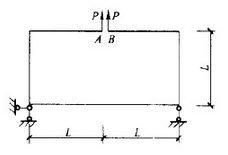请在“答题”菜单中选择相应的命令,并按照题目要求完成下面的操作。
注意:以下的文件必须保存在考生文件夹下。
为了更好地控制教材编写的内容、质量,小刘负责起草“编辑加工的方法”(请参考“编辑加工的方法.docx”文件)。他需要将编辑加工的方法Word文档中的内容制作成可以向编辑部所有同事进行展示的PowerPoint演示文稿。
现在,请你根据编辑加工的方法(请参考“编辑加工的方法.docx”文件)中的内容,按照如下要求完成演示文稿的制作:
创建一个新演示文稿,内容需要包含“编辑加工的方法.docx”文件中所有讲解的要点,包括:
(1)演示文稿中的内容编排,需要严格遵循Word文档中的内容顺序,并仅需要包含Word文档中应用了“标题1”、“标题2”、“标题3”样式的文字内容。
(2)Word文档中应用了“标题1”样式的文字,需要成为演示文稿中每页幻灯片的标题文字。
(3)Word文档中应用了“标题2”样式的文字,需要成为演示文稿中每页幻灯片的第一级文本内容。
(4)Word文档中应用了“标题3”样式的文字,需要成为演示文稿中每页幻灯片的第二级文本内容。
参考答案:
本小题主要考核幻灯片制作内容的基本操作。
(1)复制文档内容
①打开Word文档“编辑加工的方法.docx”,为方便操作先设置一下视图。切换到“视图”选项卡,在“显示”组中勾选“导航窗格”复选框,此时在Word窗口左侧显示出“导航”任务窗格,显示出文档的标题级别层次。
②启动Power"Point,复制Word文档内容到幻灯片中。
·新建幻灯片,Word文档中每一个标题一的内容占据一一张幻灯片。
·根据Word文档内容的情况来选择不同的幻灯片版式。例如“目录”内容可选择“标题和内容”版式。
·根据幻灯片版式来复制、粘贴不同的内容。例如,Word文档中“标题1”的内容一般粘贴到幻灯片的标题占位符中,“标题2”、“标题3”的内容一起粘贴到幻灯片的列表占位符中
(2)设置标题级别
在幻灯片中选中需要设置标题级别的内容,单击“开始”选项卡“段落”组中的“提高列表级别”按钮
 、“降低列表级别”按钮
、“降低列表级别”按钮
 ,即可提升或降低标题层次。
,即可提升或降低标题层次。
幻灯片中,文本的级别一共有3级,默认为第一级。